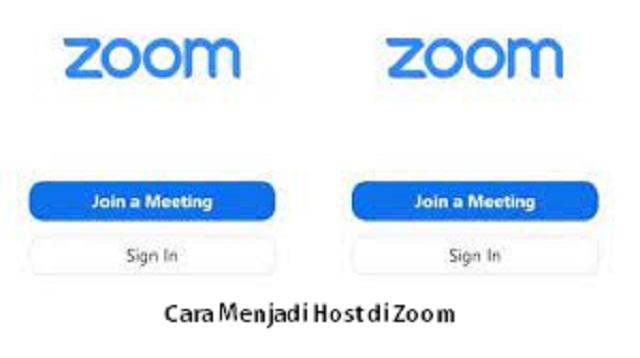Cara Menjadi Host di Zoom – Aplikasi video konferensi Zoom menjadi sangat populer semenjak masa pandemi melanda beberapa negara di dunia, tak terkecuali Indonesia.
Karena aplikasi Zoom ini digunakan oleh banyak kalangan seperti pengusaha, pelajar dan pekerja untuk bekerja dan belajar secara online.
Biasanya, pada saat melakukan Zoom Meetings, ada yang bertindak sebagai host atau pembawa acara dan peserta.
Baik host ataupun peserta, semuanya akan melakukan meeting secara online dengan menggunakan perangkat laptop atau yang lainnya.
Namun, agar lebih praktis dan mudah, kami sarankan untuk menggunakan perangkat laptop saja guys.
Selain itu, pastikan juga jika perangkat serta kuota internet yang digunakan cukup memadai guys.
Lali bagaimana cara untuk bisa menjadi host di Zoom meetings? Untuk caranya terbilang mudah guys dan bisa Anda simak pada ulasan berikut ini tentang cara menjadi host di Zoom.
Cara Menjadi Host di Zoom
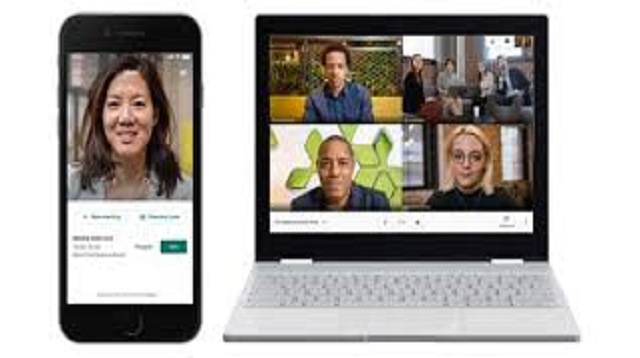 |
| Cara Menjadi Host di Zoom di Perangkat Laptop dan HP |
1. Cara Menjadi Host di Zoom Lewat Laptop
- Bukalah aplikasi Zoom yang ada di laptop Anda atau bisa juga dengan membuka website resminya melalui link berikut ini (Website Resmi Zoom).
- Kemudian klik Sign In setelah aplikasi atau website Zoom terbuka.
- Untuk mengadakan sesi pertemuan di Zoom, silahkan klik menu Host yang ada di kanan atas guys.
- Selanjutnya masuklah menggunakan Email dan kata sandi yang sudah dibuat sebelumnya. Bisa juga menggunakan Google (Gmail), Facebook atau SSO.
- Untuk memulai pertemuan instan, silahkan klik panah ke bawah dan pilih Start With Video kemudian klik New Meeting dan Anda sudah bisa menjadi host Zoom Meetings guys.
Setelah ruang meeting dibuat, selanjutnya Anda bisa mengundang peserta dengan cara klik Participants dan Invite.
2. Cara Menjadi Host di Zoom Lewat HP
- Download dan install aplikasi Zoom di HP Anda melalui link berikut ini (Download Aplikasi Zoom).
- Kemudian buka aplikasinya dan masuklah menggunakan akun Zoom atau akun Gmail guys.
- Bila Anda diundang ke dalam webinar atau meeting secara online, bisa meminta link yang ada lalu langsung diklik nantinya.
- Secara otomatis Anda akan diarahkan menuju aplikasi Zoom, karena Anda wajib membuka aplikasinya terlebih dahulu, saat ID meeting diberikan.
- Lalu klik menu Join a meeting kemudian masukkan Meeting ID dan password yang telah disediakan.
- Selanjutnya pilih Start meeting untuk membuat meeting guys.
- Masuklah ke Setting lalu temukan personal meeting ID dan password.
- Pilihlah menu Schedule, untuk menjadwalkan meeting baik meeting sekali ataupun yang berkala.
- Jika Anda menggunakan perangkat Android, maka bisa memanfaatkan fitur Upcoming (khusus Android) untuk mengubah schedule yang telah dibuat.
- Anda sudah bisa mengikuti meeting secara live dengan rekan kerja, mahasiswa dan lainnya.
Akhir Kata
Demikian cara yang bisa diterapkan jika ingin menjadi host atau peserta meeting di aplikasi Zoom.